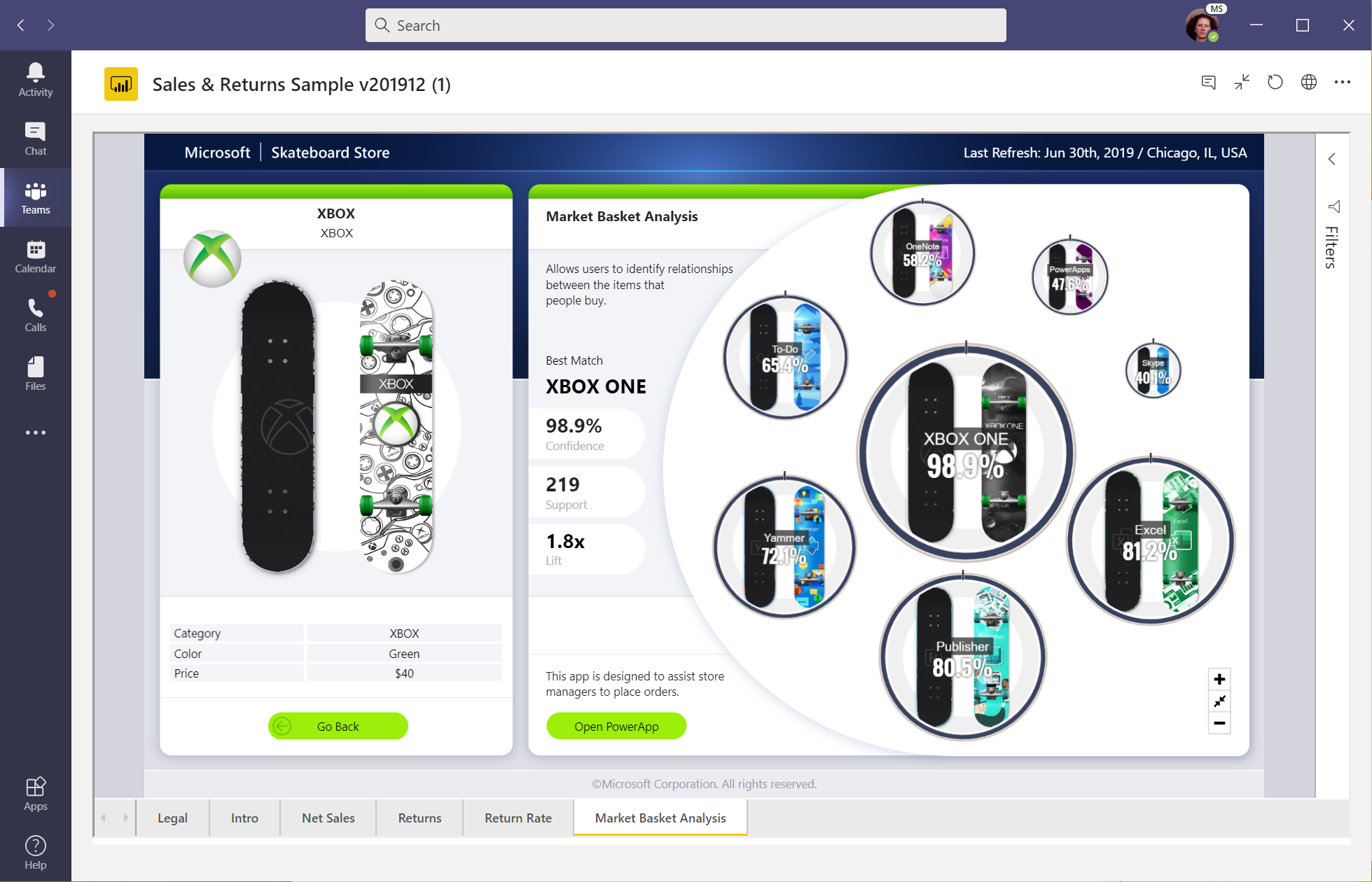Samenwerken met Power BI in Microsoft Teams, Outlook en Office
Organisaties zijn afhankelijk van Microsoft Teams, Microsoft Outlook en Microsoft Office om extern werk in te schakelen en werknemers gesynchroniseerd te houden. Dit artikel bevat opties voor het delen en samenwerken aan interactieve Power BI-inhoud in Microsoft Teams, Outlook en Office.
Notitie
De Power BI-app is algemeen beschikbaar in Microsoft Teams. De Power BI-app is in openbare preview in Microsoft Outlook en Microsoft Office. Meer informatie over de openbare preview.
- Voeg de Power BI-app toe aan Microsoft Teams: integreer de Power BI-service ervaring in Microsoft Teams.
- Voeg de Power BI-app toe aan Microsoft Outlook en Office: integreer de Power BI-service ervaring in Microsoft Office-producten.
- Interactieve rapporten insluiten in Teams-kanalen en -chats met een Power BI-tabblad: Help uw collega's de gegevens van uw team te vinden en te bespreken.
- Maak een koppelingsvoorbeeld in het teams-berichtvak wanneer u koppelingen naar uw rapporten, dashboards en apps plakt.
- Chatten in Microsoft Teams rechtstreeks vanuit de Power BI-service: Een gefilterde weergave van uw rapporten en dashboards delen en gesprekken starten.
- Bekijk alle Power BI-tabbladen die u hebt in Microsoft Teams: selecteer het tabblad In Teams op de startpagina van de Power BI-app.
- Maak automatisch een Teams-gebruiksrapport in de Power BI-app in Teams: Analyseer uw Teams-activiteit.
- Ontvang een melding in de Activiteitenfeed van Teams wanneer belangrijke dingen gebeuren in Power BI.
- Ontdek en gebruik Power BI in Teams Mobile.
Vereisten
Over het algemeen zorgt u ervoor dat Power BI in Microsoft Teams werkt:
- Zorg ervoor dat de Power BI-app is ingeschakeld in de lijst met Teams-beheercentrum-apps.
- Uw gebruikers met een Fabric-licentie (gratis) hebben toegang tot persoonlijke analyses en maken rapporten in hun Mijn werkruimte.
- Uw gebruikers met een fabriclicentie (gratis) hebben ook toegang tot inhoud die met hen wordt gedeeld vanuit een werkruimte die deel uitmaakt van een Power BI Premium-capaciteit (P SKU) of Fabric F64 of een grotere capaciteit.
- Uw gebruikers met een PPU-licentie (Power BI Pro of Premium Per User) kunnen inhoud delen met anderen of inhoud bouwen in werkruimten.
- Gebruikers moeten zich aanmelden in de Power BI-app voor Teams of de Power BI-service om hun Power BI-licentie te activeren.
- Gebruikers voldoen aan de vereisten voor het gebruik van het Power BI-tabblad in Microsoft Teams.
Toegang verlenen tot rapporten
Het insluiten van een rapport in Microsoft Teams of het verzenden van een koppeling naar een item geeft gebruikers niet automatisch toestemming om het rapport weer te geven. U moet gebruikers toestaan het rapport in Power BI weer te geven. U kunt een Microsoft 365-groep voor uw team gebruiken om het eenvoudiger te maken.
Belangrijk
Zorg ervoor dat u controleert wie het rapport in de Power BI-service kan zien en toegang verleent aan personen die niet worden vermeld.
Eén manier om ervoor te zorgen dat iedereen in een team toegang heeft tot rapporten, is door de rapporten in één werkruimte te plaatsen en de Microsoft 365-groep toegang te geven tot uw team.
Delen met externe gebruikers
U kunt een Power BI-rapport integreren in Teams en delen met externe gebruikers. Hier volgen de stappen die u moet volgen.
- U nodigt de externe gebruiker uit voor de organisatie en ze accepteren uw uitnodiging. Zie Power BI-inhoud distribueren naar externe gastgebruikers met Behulp van Microsoft Entra B2B voor meer informatie.
- Geef de externe gebruiker toestemming voor het rapport. Toewijzing van afzonderlijke machtigingen werkt het beste.
- Zorg ervoor dat aan de externe gebruiker een Power BI-licentie is toegewezen. Als de inhoud zich in een Premium-capaciteit bevindt, heeft de gebruiker alleen een gratis licentie nodig. Zo niet, dan kan de gebruiker zich registreren voor een individuele gratis proefversie van Power BI Pro of een PPU-licentie (Premium Per User) krijgen.
Bekende problemen en beperkingen
Power BI biedt geen ondersteuning voor dezelfde gelokaliseerde talen als Microsoft Teams. Als gevolg hiervan ziet u mogelijk niet de juiste lokalisatie in het ingesloten rapport.
Power BI-dashboards kunnen niet worden ingesloten in het Power BI-tabblad voor Microsoft Teams.
Gebruikers zonder power BI-licentie of -machtiging voor toegang tot het rapport zien het bericht 'Inhoud is niet beschikbaar'.
Mogelijk ondervindt u problemen als u Internet Explorer 10 gebruikt.
URL-filters worden niet ondersteund met het Power BI-tabblad voor Microsoft Teams.
In de Community Cloud van de Amerikaanse overheid zijn de Power BI-app voor Microsoft Teams en het nieuwe tabblad beschikbaar. De volgende ervaringen zijn echter niet beschikbaar:
- Power BI Messaging-extensie, die koppelingsvoorbeelden, zoekopdrachten en koppeling opheffen biedt
- Meldingen van Power BI-activiteitsfeeds
- Chatten in Microsoft Teams
In andere nationale/regionale clouds is het nieuwe Power BI-tabblad niet beschikbaar. Een oudere versie is mogelijk beschikbaar die geen ondersteuning biedt voor werkruimten of rapporten in Power BI-apps.
Nadat u het tabblad hebt opgeslagen, kunt u de naam van het tabblad niet wijzigen via de tabinstellingen. Gebruik de optie Naam wijzigen om deze te wijzigen.
Voorbeeldweergaven van koppelingen werken niet in vergaderchats of privékanalen.
De berichtextensie kan aanvraag- en antwoordgegevens verwerken in een regio die verschilt van de basisregio van uw Power BI-tenant.
Power BI-app in Outlook en Office
De Power BI-app voor Microsoft Teams is beschikbaar in Microsoft Outlook en Microsoft Office als openbare preview. Als u de Power BI-app in Microsoft Teams hebt geïnstalleerd, wordt deze ook geïnstalleerd in Outlook en Office. Anders kunt u in Outlook en Office de Power BI-app installeren vanuit de Store. Wanneer u de app installeert, wordt deze ook weergegeven in Teams. De Power BI-app in Teams blijft algemeen beschikbaar. De Power BI-app ondersteunt de webversie van Outlook en Outlook voor Windows.
Belangrijk
Als u wilt deelnemen aan de preview, moet u zijn ingeschreven bij Microsoft 365 First Release voor webervaringen en in office Insiders Beta-kanaal voor Windows-ervaringen. De openbare preview wordt stapsgewijs uitgerold voor gebruikers van First Release en Office Insiders. Dit betekent dat sommige gebruikers in uw organisatie de ervaringen mogelijk nog niet zien in Outlook en Office.
In Outlook en Office heeft de preview-app enkele extra beperkingen:
- Bestandsdownloads worden nog niet ondersteund. Dit betekent dat exportopties en bestandsdownloads geen bestanden downloaden.
- Op het tabblad Maken wordt de optie Plakken of handmatig gegevens invoeren nog niet ondersteund.
- De optie Voor het weergeven van items in volledig scherm wordt nog niet ondersteund.
- Dieptekoppelingen worden nog niet ondersteund in Outlook en Office. Items worden geopend in een nieuw browsertabblad.
- In Outlook wordt het genereren van koppelingsvoorbeelden voor URL's die u in e-mail plakt nog niet ondersteund.
Microsoft Power Platform in Microsoft Teams
De andere Microsoft Power Platform-apps kunnen ook worden geïntegreerd met Microsoft Teams.
Gerelateerde inhoud
- Power BI-inhoud insluiten in Microsoft Teams.
- Download een voorbeeld van een Power BI-koppeling in Microsoft Teams.
- Chat rechtstreeks vanuit de Power BI-service in Microsoft Teams.
Meer vragen? Vraag het Power BI-community.